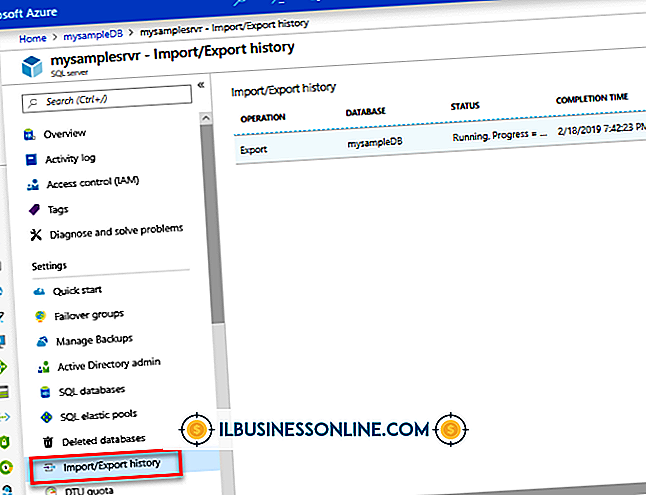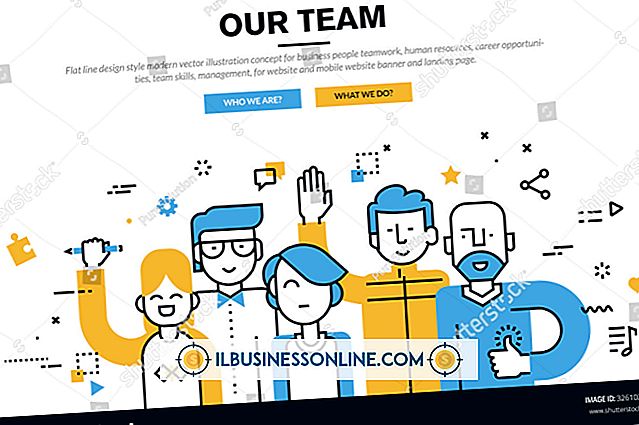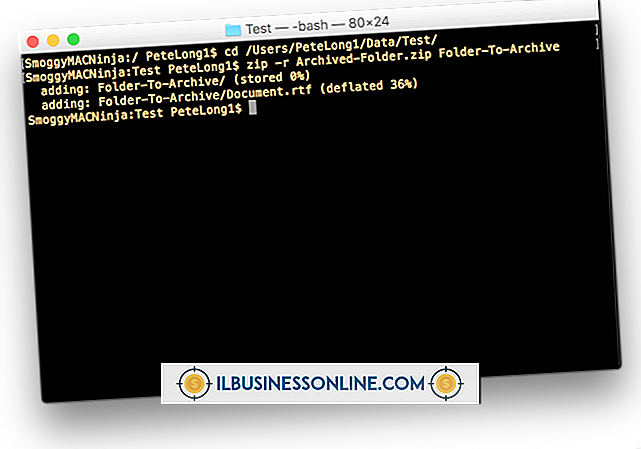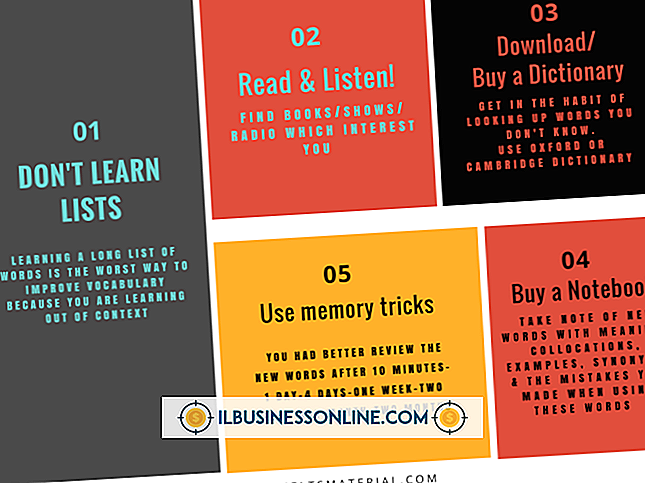Cara Menyorot Setiap ID Lainnya di Excel
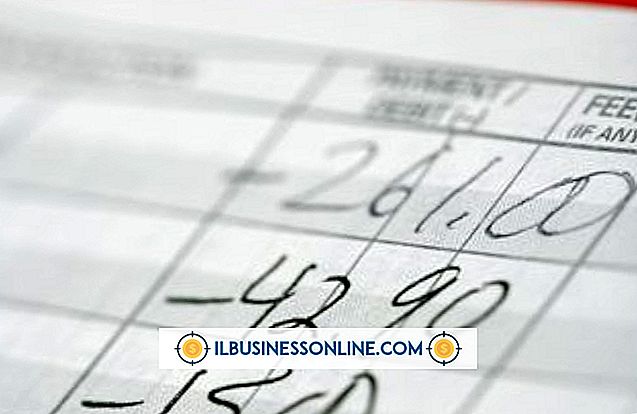
Saat membaca berbagai daftar data, seperti buku besar akun atau daftar deskripsi produk, mudah untuk membingungkan baris. Ini terutama benar ketika menggulir layar. Untuk meminimalkan kesalahan dan mensimulasikan buku besar tradisional, Anda bisa memformat spreadsheet Excel untuk menyorot setiap baris lain atau membatasi sorotan ke satu kolom ID. Ada dua metode untuk pemformatan tersebut. Pemformatan Bersyarat menerapkan format ke data apa pun yang dipilih. Memformat data sebagai tabel melakukan hal yang sama dengan antarmuka yang lebih sederhana dan menyertakan fungsi filter yang memungkinkan Anda untuk memfilter tabel berdasarkan warna.
Pemformatan Bersyarat
1.
Seret mouse Anda melintasi area yang akan diformat. Untuk menerapkan format ke seluruh spreadsheet, tekan "Ctrl-A."
2.
Klik tab "Beranda". Klik "Pemformatan Bersyarat" di grup Gaya dan pilih "Aturan Baru."
3.
Klik "Gunakan Formula untuk Menentukan Sel yang Akan Format" di jendela Pemformatan Bersyarat.
4.
Masukkan "= MOD (ROW (), 2) = 1" tanpa tanda kutip di bidang "Format Nilai Di mana Formula Ini Benar".
5.
Klik tombol "Format" dan pilih tab "Isi".
6.
Klik warna yang ingin Anda gunakan untuk menyorot dan klik "OK."
7.
Klik "OK" di jendela Pemformatan Bersyarat untuk menerapkan format.
Format sebagai Tabel
1.
Seret mouse Anda melintasi area yang akan diformat.
2.
Klik tab "Beranda". Klik "Format sebagai Tabel" dari grup Gaya dan pilih skema warna yang Anda inginkan dari daftar.
3.
Periksa "My Table Has Headers" dari jendela sembul jika area yang dipilih berisi judul kolom.
4.
Klik "OK" untuk menerapkan pemformatan.